罗技m590蓝牙鼠标怎么连接电脑 罗技蓝牙鼠标m590如何连接电脑
更新时间:2024-02-28 17:06:38作者:run
现阶段,很多用户为了方便连接也会选择入手蓝牙鼠标来使用,同时也方便用户携带,今天小编教大家罗技m590蓝牙鼠标怎么连接电脑,操作很简单,大家跟着我的方法来操作吧。
解决方法:
1.按鼠标上的“连接方式选择按钮”(图中红色箭头所指),切换到连接方式2,即蓝牙,此时数字2旁边的小灯会亮。

2.此时,打开电脑的蓝牙连接,我的是win10,点击“添加蓝牙或其它设备”前面的加号。
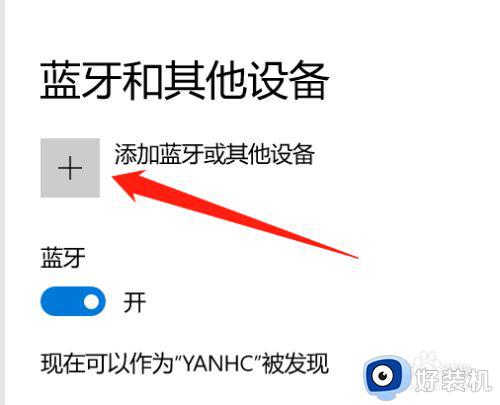
3.选择添加的设备类型为,第一个,蓝牙。
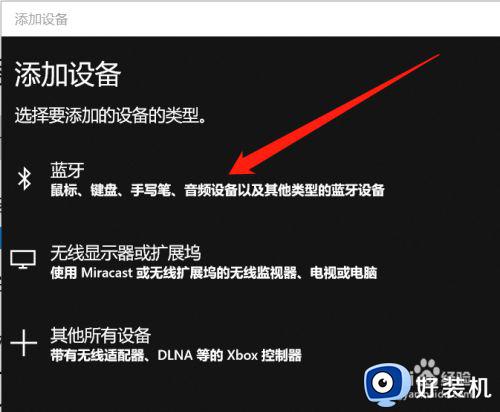
4.之后,电脑会开始搜索蓝牙设备,但一直搜索不到M590,还得进行下一步。
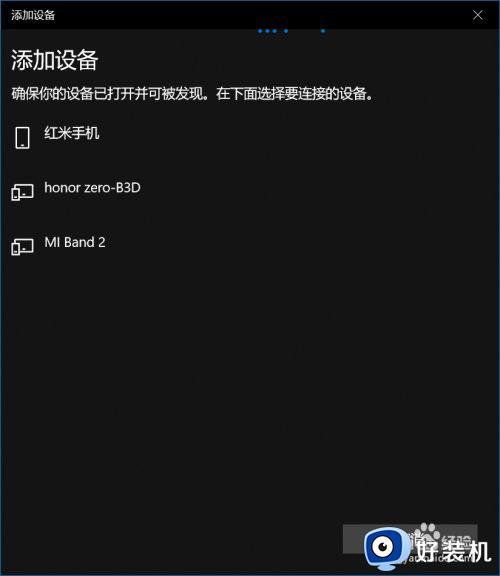
5.最关键的一步,按住鼠标上的“连接方式选择按钮”,注意是按住,按住维持3s,2旁边的小灯会开始闪烁,此时,M590的蓝牙才开始配对,终于,电脑的蓝牙搜索到了M590,连接即可。
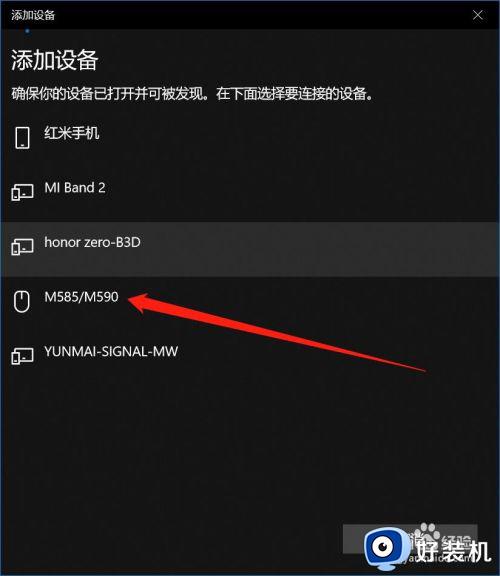
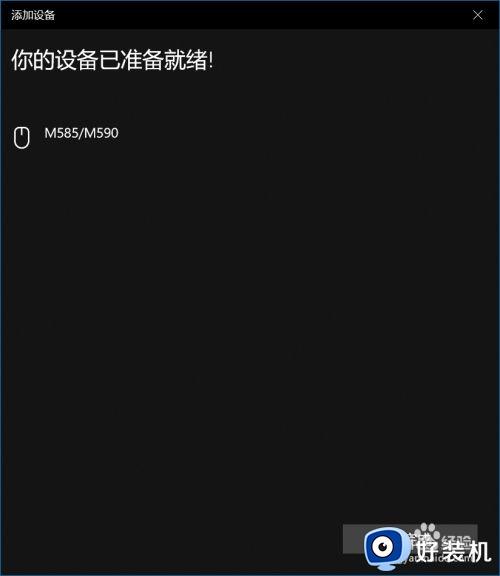
以上就是关于罗技蓝牙鼠标m590连接电脑详细步骤的全部内容,还有不清楚的用户就可以参考一下小编的步骤进行操作,希望能够对大家有所帮助。
罗技m590蓝牙鼠标怎么连接电脑 罗技蓝牙鼠标m590如何连接电脑相关教程
- 罗技鼠标蓝牙配对方法 罗技蓝牙鼠标如何配对电脑
- 罗技m720鼠标蓝牙连接方法 罗技m720无线鼠标怎么连接电脑
- 罗技蓝牙鼠标卡顿怎么解决 罗技蓝牙鼠标卡顿不流畅是什么原因
- 罗技鼠标连不上电脑为什么 罗技无线鼠标连接不上电脑如何解决
- 罗技g502鼠标驱动怎么下载 罗技g502鼠标驱动在哪下载
- 联想蓝牙鼠标连不上电脑怎么办 联想鼠标蓝牙连接电脑连不上修复方法
- 电脑怎么下载罗技鼠标驱动 罗技鼠标在哪下载驱动程序
- 联想鼠标蓝牙如何连接电脑 联想蓝牙鼠标连接电脑步骤
- 罗技鼠标宏怎么设置压枪 罗技鼠标压枪宏文件分享
- 蓝牙鼠标怎么连接笔记本 笔记本和蓝牙鼠标如何连接
- 电脑无法播放mp4视频怎么办 电脑播放不了mp4格式视频如何解决
- 电脑文件如何彻底删除干净 电脑怎样彻底删除文件
- 电脑文件如何传到手机上面 怎么将电脑上的文件传到手机
- 电脑嗡嗡响声音很大怎么办 音箱电流声怎么消除嗡嗡声
- 电脑我的世界怎么下载?我的世界电脑版下载教程
- 电脑无法打开网页但是网络能用怎么回事 电脑有网但是打不开网页如何解决
电脑常见问题推荐
- 1 b660支持多少内存频率 b660主板支持内存频率多少
- 2 alt+tab不能直接切换怎么办 Alt+Tab不能正常切换窗口如何解决
- 3 vep格式用什么播放器 vep格式视频文件用什么软件打开
- 4 cad2022安装激活教程 cad2022如何安装并激活
- 5 电脑蓝屏无法正常启动怎么恢复?电脑蓝屏不能正常启动如何解决
- 6 nvidia geforce exerience出错怎么办 英伟达geforce experience错误代码如何解决
- 7 电脑为什么会自动安装一些垃圾软件 如何防止电脑自动安装流氓软件
- 8 creo3.0安装教程 creo3.0如何安装
- 9 cad左键选择不是矩形怎么办 CAD选择框不是矩形的解决方法
- 10 spooler服务自动关闭怎么办 Print Spooler服务总是自动停止如何处理
